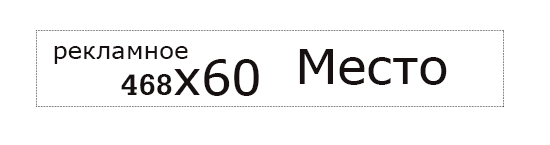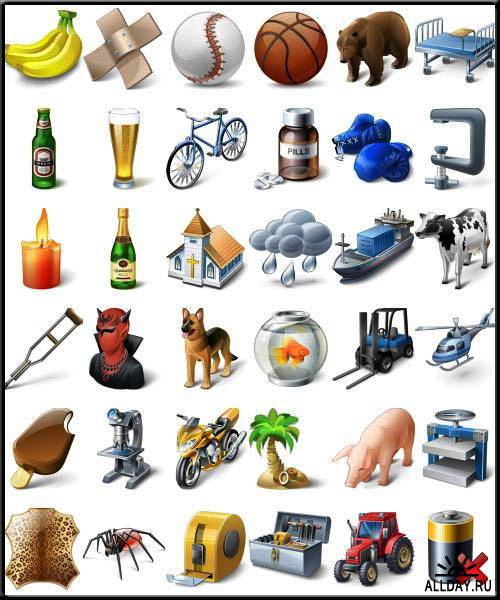«Замена иконок для моего компьютера, корзины и подобного….»
1. на рабочем столе щелкаем правой мышью на пустом месте и в появившемся меню выбираем свойства;
2. сверху выбираем вкладку рабочий стол и уже внизу выбираем настройка рабочего стола;
3. тут мы уже должны увидеть наши знакомые иконки, значит выбираем (щелкаем 1 раз левой мышью), например иконку «Мой компьютер», теперь когда она выделена, нажимаем сменить значок… и выбираем понравившуюся нам иконку из предложенных, либо указываем путь к своей иконке (формат должен быть *.ICO). Всё как только выбрали нажимаем OK пока не закроем все раннее открытые окна.
Таким образом мы можем сменить иконки для «Мой компьютер», «Мои документы», «Сетевое окружение», и «Корзины».
Данный способ не использует абсолютно никаких программ, а только стандартные возможности вашей ОС и поэтому абсолютно безопасен!
«Как изменить иконку для расширения (для определенного типа файла)»
1. для начала нужно открыть например «Мой компьютер» или просто любую папку в нем;
2. сверху есть вкладка сервис и откроется меню в котором выбираем свойства папки;
3. когда открыли свойства папки, наверху есть вкладка типы файлов, конечно как вы уже догадались мы выбираем её.
4. ждем загрузки наших расширений и теперь выбираем нужный нам тип файлов для замены (типы файлов в списке располагаются по алфавиту). Давайте например сменим иконку для mp3 файлов! Ищем в списке mp3 (можно нажать клавишу M (англ.), для перехода к букве M), итак нашли mp3, теперь левой мышью щелкаем по нему и появилась внизу кнопочка дополнительно, конечно нажимаем её. Теперь появилось новое окошко и сверху есть кнопочка сменить значок… , нажимаем её и меняем иконку для всех файлов данного типа!
5. Нажимаем OK пока не закроем все открытые окошки.
Вот и всё! Теперь все файлы определенного типа сменили свою иконку!
P.S. убедительная просьба, если не знаете, то не трогайте ничего другого в типе файлов иначе вы можете сделать так, что данный тип файлов перестанет открываться в вашей любимой программе.
Делайте все по данной инструкции и все будет хорошо .
«Как установить иконки для папки»
1. выбираем нужную нам папку и на ней щелкаем правой мышью и в появившемся меню выбираем свойства;
2. сверху выбираем вкладку настройка и уже внизу выбираем сменить значок…;
3. теперь выбираем из предложенных или указываем свою иконку.
Вот и всё! Иконка для нашей папки теперь имеет свой уникальный и красивый со смыслом вид!
«Как поменять иконки для ярлыков»
1. выбираем нужный нам ярлык и щелкаем на нем правой мышью и в появившемся меню выбираем свойства;
2. сверху выбираем вкладку ярлык и уже внизу выбираем сменить значок…, данная вкладка сверху по умолчанию активна, но всё же ;
3. теперь выбираем из предложенных или указываем свою иконку.
Вот и всё!
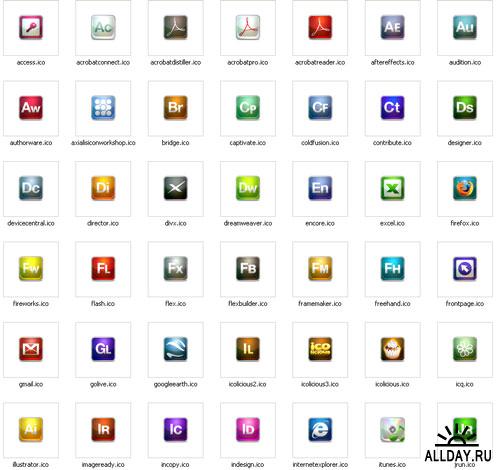
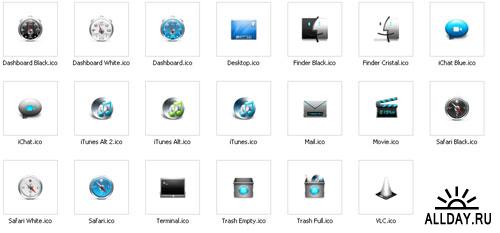
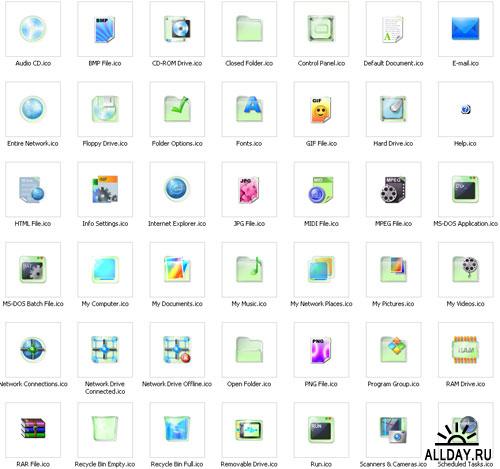
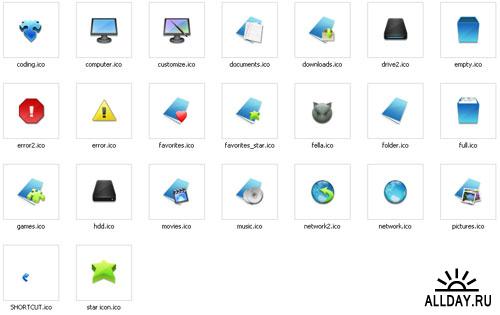
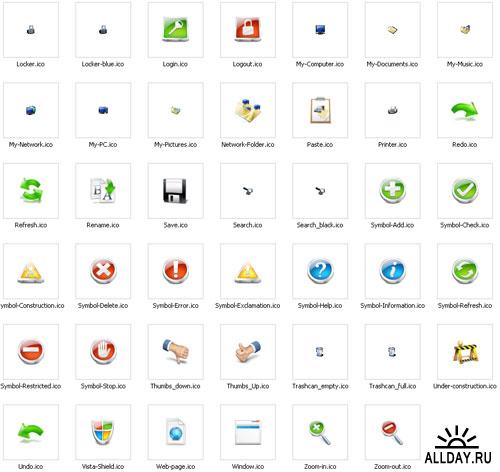
2100 icons | 128×128, 256×256 | ico | 156.77 Mb
Официальный сайт автора уроков по смене иконок
Скачать с: depositfiles
Зеркала:
letitbit | turbobit
Просьба без зеркал!!!
За зеркалами в личку